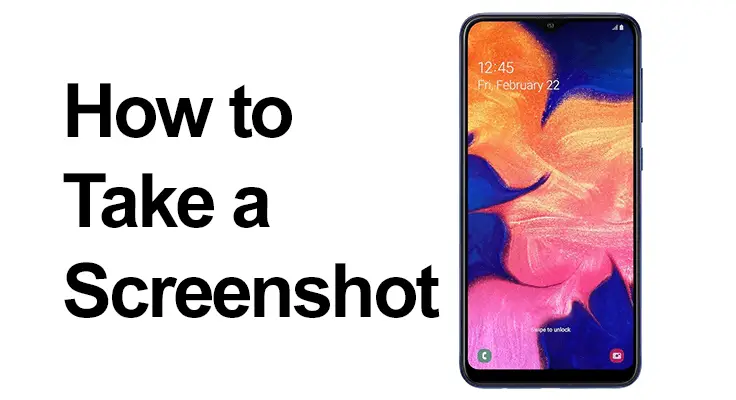
特に Samsung Galaxy A10 E/S では、スマートフォンで瞬間を捉えることがかつてないほど簡単になります。思い出に残る会話、重要な情報、または単なる面白いミームを保存したい場合でも、スクリーンショットの撮り方を知っておくことは不可欠です。このガイドでは、このシンプルだが重要な機能をマスターするためのさまざまな方法とヒントを説明します。
Samsung Galaxy A10E でスクリーンショットを撮る方法: スクリーンショットをキャプチャする基本手順
スクリーンショットを撮る サムスンギャラクシーA10 E/Sは簡単です。最も一般的な方法は、Samsung A10 スクリーンショット ボタンを使用することです。電源ボタンと音量ダウンボタンを同時に数秒間押し続けるだけです。シャッター音が鳴り、スクリーンショットが撮影されたことがわかります。この方法は迅速かつ簡単なので、コンテンツを瞬時にキャプチャするのに最適です。
- 最初の一歩: Samsung Galaxy A10E でキャプチャしたい画面に移動します。
- 第二段階: 電源キーと音量ダウンキーを同時に押し続けます。画面にフラッシュが表示され、スクリーンショットが撮影されたことが示されます。ソフトウェアのバージョンとモデルによっては、画面の下部に通知または黒いバーが表示され、開く、編集、共有する、または長いスクリーンショットを撮るためのオプションが提供される場合があります。
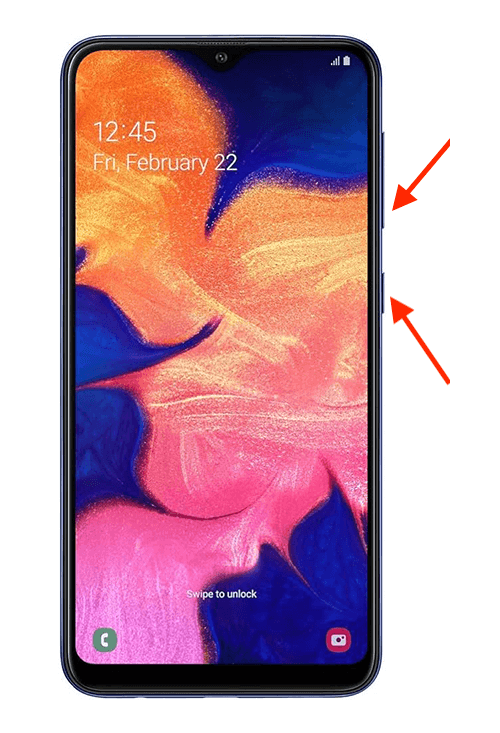
- 第三段階: スクリーンショット ギャラリーに自動的に保存されます。通常はホーム画面に写真アイコンが表示されます。ソフトウェアのバージョンによっては、これが Google フォト アプリである場合があります。
- 第XNUMXステップ: 画像ギャラリーを開いて、新しいスクリーンショットを表示、編集、トリミング、または共有します。
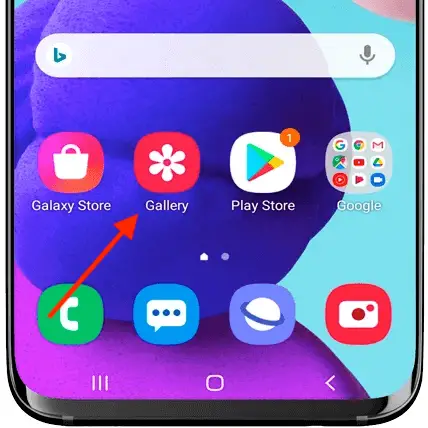
スクリーンショットを撮った後、画面の下部にさまざまなオプションが表示されます。これらのオプションを使用すると、スクリーンショットをすばやく編集、切り抜き、共有できます。この機能は、重要な編集ツールに即座にアクセスできるようにすることで、全体的なエクスペリエンスを向上させます。

スクリーンショット Samsung A10 E チュートリアル: 組み込みショートカットの使用
Samsung Galaxy A10 には、いくつかのスクリーンショットのショートカットが装備されています。便利な機能の XNUMX つは、手のひらをスワイプしてキャプチャすることです。設定でこの機能を有効にすると、画面上で手の端をスワイプするだけでスクリーンショットを撮ることができます。特に両手が使えない場合に便利です。
ボタンを使用しないキャプチャ
- 最初のステップは: 設定でパームスワイプ機能を有効にする
- 第二段階:スクリーンショットを撮りたい画面またはアプリを開きます。
- 第三段階: 画面の右から左へパーム スワイプを使用します。

Alternative: 画面の上部から下にスワイプして、クイック アクセス バーを開きます。スクリーンショットアイコンをタップします。表示されていない場合は、ショートカット パネルに追加する必要がある場合があります。
Samsung A10 E スクリーンショット方法: フルページ キャプチャ
Samsung A10 は、長い記事やチャット履歴をキャプチャするためのスクロール スクリーンショット機能を提供します。を摂取した後、 標準のスクリーンショット, 「スクロール キャプチャ」オプションをタップして、スクリーンショットを下に拡張します。この方法は、1 つの画面に収まらないコンテンツをキャプチャするのに最適です。
Samsung の One UI レイヤーを使用すると、Web ページまたはアプリのスクロール スクリーンショットを撮ることができます。
- 最初の一歩: 標準のスクリーンショットをキャプチャします。
- 第二段階: 「スクロールショット」をタップすると、コンテンツ全体をキャプチャします。
- 第三段階:画面をタップしてスクリーンショットを停止します。非常に長いスクロールや無限スクロールは大きな画像を生成し、システムの問題を引き起こす可能性があるため注意してください。
Samsung A10 は、さまざまなシナリオを処理できるほどスマートです。ゲームの途中でも、ビデオを見ているときでも、次の手順を実行します。 スクリーンショットを撮る 同じまま。一部のアプリでは、セキュリティまたは著作権上の理由からスクリーンショットの撮影が制限されている場合があることに注意してください。
一般的な問題のトラブルシューティング
場合によっては、ボタンが反応しなくなったり、スクリーンショットの試行が失敗したりするなどの問題が発生することがあります。通常、デバイスを再起動するだけでこれらの問題を解決できます。このような不具合を避けるために、携帯電話のソフトウェアが更新されていることを確認してください。
FAQセクション
Samsung A10 でスクリーンショットを撮った後に編集するにはどうすればよいですか?
Samsung A10 でスクリーンショットを撮ると、画面の下部に編集ツールなどのさまざまなオプションが表示されます。編集オプションをタップして、トリミング、描画、テキストの追加などの機能にアクセスします。これらのツールは直感的で、スクリーンショットをすぐに変更できるため、共有する前にキャプチャをカスタマイズしたり注釈を付けたりするのに便利です。
スクリーンショットは Samsung Galaxy A10 のどこに保存されますか?
で撮影したスクリーンショット サムスンギャラクシーA10 ギャラリーアプリに自動的に保存されます。ギャラリーはホーム画面またはアプリドロワーにあり、通常は写真アイコンで表されます。ギャラリー内では、スクリーンショットは通常、「スクリーンショット」というラベルの付いた別のフォルダーに保存されるため、キャプチャの検索と管理が簡単になります。
音声コマンドを使用して、Galaxy A10 E/S でスクリーンショットを撮ることはできますか?
はい、Samsung の Bixby または Google アシスタントを設定している場合は、音声コマンドを使用して Galaxy A10 E/S でスクリーンショットを撮ることができます。ウェイクワードまたはボタンを使用してアシスタントを起動し、「スクリーンショットを撮って」などのコマンドを言うだけです。このハンズフリーの方法は、ボタンや画面に物理的にアクセスできない場合に特に便利です。
電源ボタンを使用せずにSamsung A10でスクリーンショットを撮る方法は?
電源ボタンを使用せずに Samsung A10 でスクリーンショットを撮るには、パーム スワイプ機能を使用できます。まず、この機能が設定で有効になっていることを確認してください。次に、手の端を画面上で水平にスワイプするだけです。このジェスチャベースの方法は、ボタンベースのスクリーンショットに代わる簡単な方法です。
Samsung Galaxy A10 でスクリーンショットを撮ることができない理由とその修正方法は?
Samsung Galaxy A10 でスクリーンショットを撮ることができない場合は、ソフトウェアの不具合または設定の問題が原因である可能性があります。まず、デバイスを再起動して問題が解決するかどうかを確認してください。そうでない場合は、スクリーンショットを妨げる可能性のある制限が設定に設定されているかどうかを確認してください。問題が解決しない場合は、携帯電話の設定をリセットすることを検討してください ([設定] -> [一般管理] -> [リセット] -> [設定をリセット])。ただし、これにより、個人データとダウンロードしたアプリを除くすべての設定がリセットされることに注意してください。
私たちの結論
この投稿では、基本的な手順から、Samsung Galaxy A10 E/S でスクリーンショットを撮るためのより高度な機能やトラブルシューティングのヒントまで、すべてを説明しました。経験豊富なユーザーでも、このデバイスを初めて使用するユーザーでも、スクリーンショット機能を使いこなすことで、ユーザー エクスペリエンスを大幅に向上させることができます。スクリーンショットは単なる画像ではないことに注意してください。瞬間、情報、アイデアを捉えて共有する方法です。スクリーンキャプチャを楽しんでください!






コメントを残す